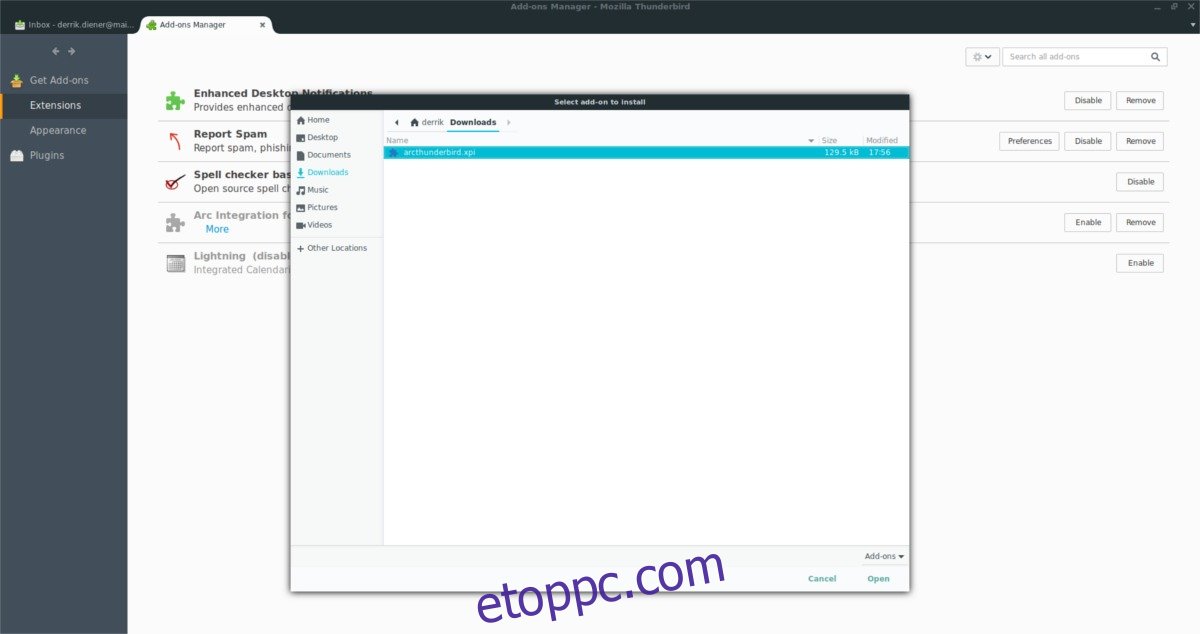Az Arc az egyik legismertebb Linux téma. A nagy Linux disztribúciók rengeteg hivatalos szoftverforrásában megtalálható, más témák alapjául szolgál, és néha még alapértelmezettként is be van állítva. Az egyik oka annak, hogy az emberek annyira szeretik az Arc-et, mert mennyire tiszta. A Linuxon található kedvenc GTK-témák közül ez sikerül úgy átdolgoznia az alkalmazásokat, hogy minden tiszta és modern legyen. Ennek eredményeként a közösségben sokan magukra vállalták az Arc-be integrált natív témák létrehozását. Az egyik ilyen téma a Thunderbird Arc témája.
Tartalomjegyzék
Telepítse a Thunderbirdot
Mielőtt bármilyen témát telepítene a Thunderbirdre, feltétlenül telepítse az e-mail programot. Igaz, hogy ehhez a szoftverhez sok Linux disztribúció tartozik, de nem mindegyik. Ennek orvoslására nyisson meg egy terminált, és használja az alábbi parancsokat a Thunderbird telepítéséhez.
Ubuntu
sudo apt install thunderbird
Debian
sudo apt-get install thunderbird
Arch Linux
sudo pacman -S thunderbird
Fedora
sudo dnf install thunderbird
OpenSUSE
sudo zypper install thunderbird
Más Linuxok
A Thunderbird a Linux közösség egyik kedvenc levelezőprogramja. Ennek eredményeként szinte minden disztribúció, legyen az kicsi és nagy is, csomagolja azt. Ennek ellenére, ha problémái vannak ennek a szoftvernek a Linux operációs rendszerére való beszerzésével, akkor ne aggódjon. Csak lépjen a hivatalos weboldalra, és töltse le a legújabb bináris csomagot. A csomag tartalmaz egy önálló, végrehajtható fájlt, amely natív csomagok nélkül is futhat.
Nincs kedve a letölthető verzió használatához? Tekintse meg operációs rendszere Wiki-oldalát, és keressen információkat a Thunderbirdről.
Töltse le az Arc témát a Thunderbirdhez
A Thunderbird Arc-integrációs téma a Githubon lefordítatlan forráskódként található. Mindenkinek, akit érdekel a téma bármilyen módon történő módosítása, javasoljuk, hogy fontolja meg annak megragadását. A legújabb kód beszerzéséhez használja a terminál Git eszközét. Ha nincs telepítve ez a program, kövesse az alábbi utasításokat.
Ubuntu
sudo apt install git
Debian
sudo apt-get install git
Arch Linux
sudo pacman -S git
Fedora
sudo dnf install git
OpenSUSE
sudo zypper install git
Ezután szerezze meg a legújabb forráskódot közvetlenül a GitHub-tárhelyről a git klón segítségével.
git clone https://github.com/JD342/arc-thunderbird-integration
A CD segítségével módosítsa a terminál munkakönyvtárát a /home/felhasználónév/ mappából az újonnan klónozott arc-thunderbird-integrációs mappába.
cd arc-thunderbird-integration
Egyszer ott, látogasson el a Mozilla hivatalos webhelyére megtudhatja, hogyan kell létrehozni az XPI telepítőmodult.
Nem akarsz összeállítani semmit? Menjen a kiadási oldalra helyette, és töltsön le egy előre elkészített fájlt. Görgessen a tetejére, és válassza ki a legújabb kiadást.
Téma engedélyezése
Most, hogy az Arc témafájl letöltése megtörtént, ideje engedélyezni azt a Thunderbirdben. Kezdje a Thunderbird megnyitásával. Amint megnyílik, válassza ki a jobb szélen található menüt. Az alkalmazásmenüben kattintson a „Bővítmények” gombra a Thunderbird bővítményközpont megnyitásához.
A bővítményközpontban számos dolog közül választhat. Pontosabban a „Bővítmények beszerzése”, „Bővítmények”, „Megjelenés” és „Bővítmények” szakaszok. Kattintson a „Bővítmények” gombra a Thunderbird bővítmények területéhez.
A tématerületen alapértelmezés szerint valószínűleg nem lesz semmi. A következőnek kell lennie: „Nincs telepítve ilyen típusú bővítmény.” Az új Arc téma telepítéséhez nyissa meg a fájlkezelőt a saját mappájában. Keresse meg a letöltött XPI fájlt, és húzza át a Thunderbirdbe.
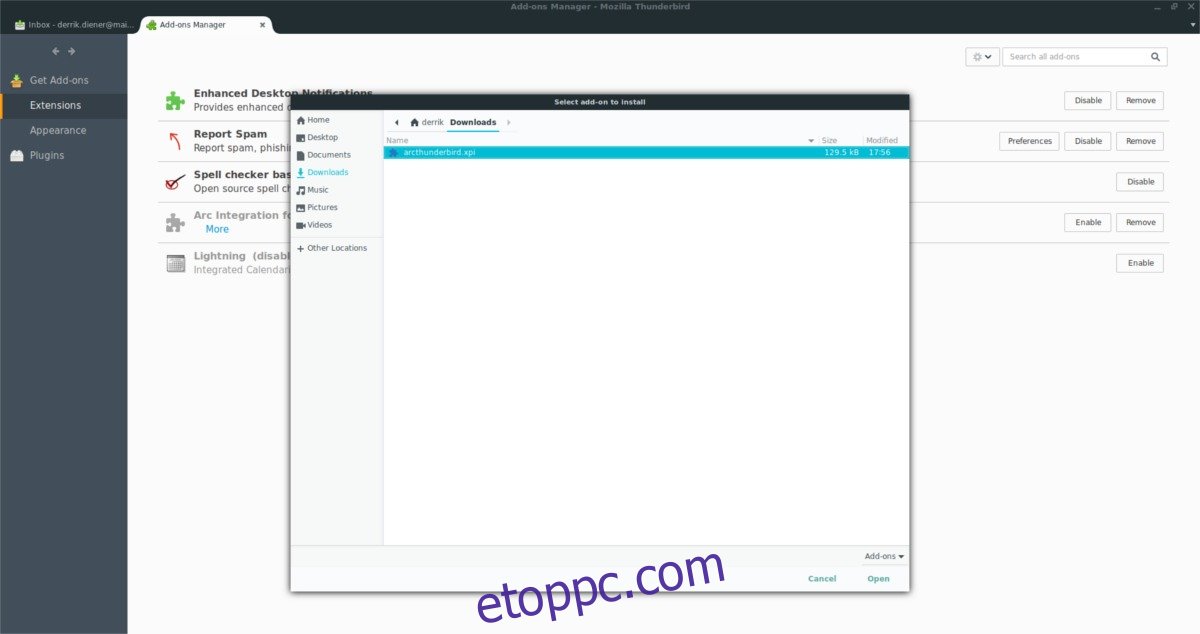
Alternatív megoldásként, ha az XPI-fájl ablakba húzása nem működik, kattintson a fogaskerék ikonra a „Keresés az összes bővítményben” mellett, és válassza a „Kiegészítő telepítése fájlból” lehetőséget.
Az XPI-fájl behúzása után a Thunderbird egy felugró megerősítő ablakot jelenít meg. Ebben a megerősítő ablakban várjon néhány másodpercet, majd megkérdezi, hogy kívánja-e telepíteni. Amikor az időzítő befejezte a visszaszámlálást, kattintson a gombra a telepítés engedélyezéséhez.
Ha minden jól megy, a téma azonnal alkalmazható. Ahogy a Thunderbird újraindul, most egy kicsit jobban hasonlít az Arc-ra.
Téma letiltása
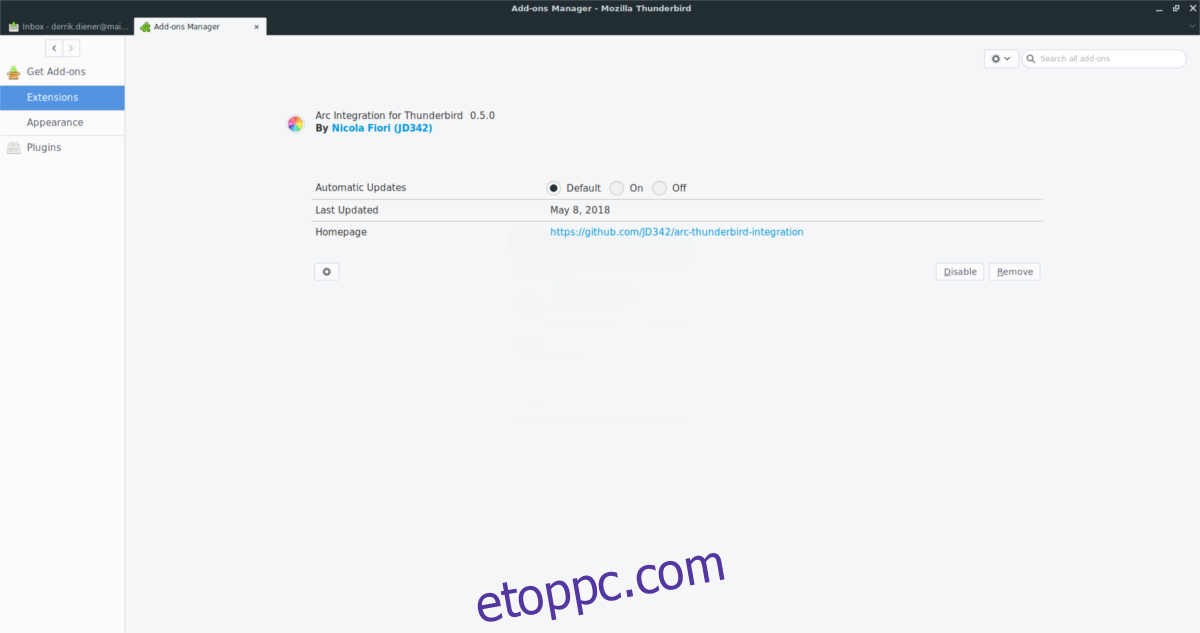
Az Arc integráció Thunderbirdből való eltávolításához nyissa meg az alkalmazásmenüt, mint korábban, és válassza a „Kiegészítők”, majd a „Bővítmények” lehetőséget. Keresse meg a „Letiltás” elemet, és kattintson rá. Ha ezt a lehetőséget választja, akkor azonnal letiltja az Arc esztétikát a Thunderbirdben. Ezután kattintson az „eltávolítás” gombra, hogy eltávolítsa a Thunderbirdből.
Indítsa újra a Thunderbirdot. Miután az e-mail kliens befejezte az újraindítást, a bővítmény eltűnik.
Végső gondolatok
Az Arc téma integrációja a Thunderbirdhez kiváló módja annak, hogy az idősödő e-mail klienst szebbé tegye. A Thunderbird Arc-integrációs bővítmény azonban hibrid kiterjesztés. Ez nem egy önálló téma. Ahhoz, hogy jól nézzen ki, már használnia kell az Arc GTK témát, és engedélyeznie kell.
Az Arc GTK téma elérhető a Githubon. Töltse le és engedélyezze a választott GTK asztali környezetében. Segítségre van szüksége az Arc alkalmazáshoz Linux PC-jén? Kövesse az alábbi útmutatóink egyikét, hogy megtudja, hogyan!